Πώς να ανακτήσετε δεδομένα από τον εσωτερικό σκληρό δίσκο ενός φορητού υπολογιστή
«Έχω ένα φορητό υπολογιστή Dell. Χθες, απλώς έκλεισε και δεν ξανανοίγει. Δεν αξίζει να το φτιάξω, αλλά θα ήθελα να το κάνω». ανάκτηση δεδομένων από τον σκληρό δίσκο του φορητού υπολογιστή"Κάποιες προτάσεις;" Τα φορητά υπολογιστές είναι πολύ βολικά και φορητά, επομένως είναι δημοφιλή τόσο για γενική επαγγελματική όσο και για προσωπική χρήση. Ωστόσο, δεν είναι απρόσβλητα από την απώλεια δεδομένων. Σε αυτό το άρθρο, μπορείτε να μάθετε πώς να ανακτήσετε δεδομένα από τον σκληρό δίσκο του φορητού υπολογιστή σας.
ΠΕΡΙΕΧΟΜΕΝΟ ΣΕΛΙΔΑΣ:
Μέρος 1: Πώς να ανακτήσετε δεδομένα από οποιονδήποτε σκληρό δίσκο φορητού υπολογιστή
Όταν ο φορητός υπολογιστής σας σταματήσει να ξεκινά, δεν μπορείτε να έχετε πρόσβαση στις φωτογραφίες, τα αρχεία, τα έγγραφα, τα αρχεία και άλλο περιεχόμενο. Ευτυχώς, έχετε έναν απλό τρόπο για να κάνετε ανάκτηση του σκληρού δίσκου του φορητού υπολογιστή σας σε οποιαδήποτε περίπτωση: Apeaksoft Data RecoveryΕπιπλέον, ο εύχρηστος σχεδιασμός διευκολύνει την ολοκλήρωση της εργασίας.
Η ευκολότερη μέθοδος ανάκτησης δεδομένων από σκληρό δίσκο φορητού υπολογιστή
- Ανακτήστε δεδομένα από τον σκληρό δίσκο του φορητού υπολογιστή σε τρία βήματα.
- Υποστηρίζει όλους τους τύπους αρχείων, όπως φωτογραφίες, βίντεο, έγγραφα, email κ.λπ.
- Διατίθεται για διάφορες περιπτώσεις, όπως νεκροί σκληροί δίσκοι και επαναφορά εργοστασιακών ρυθμίσεων εργοστασιακή επανεκκίνηση.
- Ανάκτηση δεδομένων τόσο από εσωτερικούς όσο και από εξωτερικούς σκληρούς δίσκους.
- Προεπισκόπηση ανακτήσιμων δεδομένων για επιλεκτική ανάκτηση.
Ασφαλής λήψη
Ασφαλής λήψη

Πώς να ανακτήσετε δεδομένα από έναν σκληρό δίσκο φορητού υπολογιστή
Βήμα 1. Σάρωση της μονάδας δίσκου σας
Εγκαταστήστε το καλύτερο λογισμικό αποκατάστασης σκληρού δίσκου στον φορητό υπολογιστή σας και εκκινήστε το από την επιφάνεια εργασίας. Μεταβείτε στο Αποκατάσταση σκληρού δίσκου καρτέλα και επιλέξτε τον δίσκο προορισμού. Εάν ο φορητός υπολογιστής σας σταματήσει να εκκινείται, συνδέστε τον σκληρό δίσκο σας σε έναν άλλο υπολογιστή. Εγκαταστήστε το λογισμικό στον υπολογιστή, ανοίξτε το, μεταβείτε στη διεύθυνση Ανάκτηση κάρτας USB/SDκαι επιλέξτε τη μονάδα δίσκου. Πατήστε έναρξη σάρωσης για να ξεκινήσει η σάρωση της μονάδας δίσκου σας.

Βήμα 2. Προεπισκόπηση των δεδομένων σας
Όταν ολοκληρωθεί η σάρωση δεδομένων, μπορείτε να κάνετε προεπισκόπηση των ανακτήσιμων αρχείων ανά τύπο ή μέσω διαδρομής. Μεταβείτε στο Λίστα τύπων καρτέλα και επιλέξτε τους επιθυμητούς τύπους αρχείων. Ή μεταβείτε στο Λίστα διαδρομών καρτέλα και επιλέξτε τις επιθυμητές τοποθεσίες.

Βήμα 3. Ανάκτηση δεδομένων από τον σκληρό δίσκο του φορητού υπολογιστή.
Επιλέξτε τα πλαίσια δίπλα στα αρχεία και τους φακέλους που θέλετε να ανακτήσετε. Κάντε κλικ στο Ανάκτηση κουμπί, ορίστε έναν φάκελο εξόδου και επιβεβαιώστε την ανάκτηση του σκληρού δίσκου του φορητού υπολογιστή. Για παράδειγμα, μπορείτε ανακτήσει τα διαγραμμένα βίντεο στον φορητό σας υπολογιστή.

Μέρος 2: Πώς να ανακτήσετε δεδομένα από έναν παλιό σκληρό δίσκο φορητού υπολογιστή με έναν άλλο υπολογιστή
Εάν ο σκληρός σας δίσκος δεν έχει υποστεί ζημιά, μπορείτε να ανακτήσετε δεδομένα από τον σκληρό δίσκο του φορητού υπολογιστή σας χρησιμοποιώντας έναν άλλο υπολογιστή. Αυτή η μέθοδος απαιτεί περίβλημα σκληρού δίσκου και συμβατό καλώδιο. Εάν ο σκληρός σας δίσκος έχει υποστεί ζημιά, εξακολουθείτε να χρειάζεστε ένα πρόγραμμα ανάκτησης δεδομένων.
Βήμα 1. Αφαιρέστε τον σκληρό δίσκο από τον χαλασμένο φορητό υπολογιστή σας.
Βήμα 2. Τοποθετήστε το στο περίβλημα του σκληρού δίσκου.

Συμβουλή: Αν δεν έχετε περίβλημα σκληρού δίσκου, προμηθευτείτε ένα κιτ προσαρμογέα σκληρού δίσκου για φορητό υπολογιστή, το οποίο σας επιτρέπει να συνδέσετε απευθείας τον φορητό υπολογιστή σε άλλον υπολογιστή.
Βήμα 3. Συνδέστε το περίβλημα σε έναν άλλο υπολογιστή με καλώδιο USB.
Βήμα 4. Ανοίξτε μια Εξερεύνηση Αρχείων.
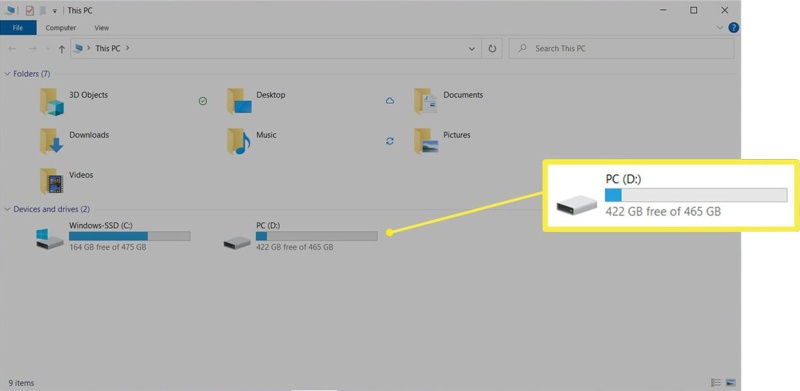
Βήμα 5. Κάντε διπλό κλικ στον εξωτερικό σκληρό δίσκο στην ενότητα Συσκευές και μονάδες δίσκου.
Βήμα 6. Αντιγράψτε τα αρχεία και τους φακέλους που θέλετε να ανακτήσετε.
Βήμα 7. Στη συνέχεια, επικολλήστε τα σε μια τοπική μονάδα δίσκου.
Βήμα 8. Όταν ολοκληρωθεί η αντιγραφή των δεδομένων, αποσυνδέστε τον σκληρό δίσκο.
Μέρος 3: Πώς να αποφύγετε την απώλεια δεδομένων σε φορητό υπολογιστή
Το να έχεις έναν χαλασμένο φορητό υπολογιστή μπορεί να είναι απογοητευτικό και αγχωτικό. Μόλις χαλάσει, ο φορητός υπολογιστής σου δεν θα ενεργοποιηθεί ούτε θα δείξει καμία απόκριση ακόμα κι αν πατήσεις το Power κουμπί. Ένα άλλο πιθανό σημάδι ενός νεκρού φορητού υπολογιστή είναι η συνεχής υπερθέρμανση. Εάν έχετε αντιμετωπίσει προβλήματα και έχετε εκτελέσει ανάκτηση δεδομένων από σκληρό δίσκο φορητού υπολογιστή, καλό είναι να μάθετε πώς να αποφύγετε την απώλεια δεδομένων στο μέλλον.
1. Δημιουργείτε αντίγραφα ασφαλείας των αρχείων σας τακτικά. Προς το παρόν, έχετε πολλούς τρόπους για να δημιουργήσετε αντίγραφα ασφαλείας των αρχείων σας στον φορητό υπολογιστή σας, όπως έναν εξωτερικό σκληρό δίσκο ή μια υπηρεσία cloud. Το Google Drive, για παράδειγμα, μπορεί να δημιουργεί αυτόματα αντίγραφα ασφαλείας του φορητού υπολογιστή σας.
2. Δημιουργήστε ένα αντίγραφο ασφαλείας εικόνας. Η λειτουργία δημιουργίας αντιγράφων ασφαλείας και επαναφοράς που είναι ενσωματωμένη στα Windows 11/10 σάς επιτρέπει να δημιουργήσετε ένα αντίγραφο ασφαλείας εικόνας για ολόκληρο τον σκληρό δίσκο του φορητού υπολογιστή σας.
3. Χρησιμοποιήστε υπηρεσίες cloud. Όταν επεξεργάζεστε έγγραφα, φωτογραφίες και άλλα, μπορείτε να τα ανεβάσετε σε υπηρεσίες cloud. Τα Έγγραφα Google, για παράδειγμα, μπορούν να αποθηκεύσουν όλες τις αλλαγές.
4. Δημιουργήστε πολλά αντίγραφα ασφαλείας. Όταν δημιουργείτε αντίγραφα ασφαλείας αρχείων στον σκληρό δίσκο του φορητού υπολογιστή σας, μπορείτε να δημιουργήσετε περισσότερα από ένα αντίγραφα ασφαλείας. Εάν ένα αντίγραφο ασφαλείας αποτύχει, τα υπόλοιπα μπορούν να διατηρήσουν τα αρχεία σας ασφαλή.
Συμπέρασμα
Αυτός ο οδηγός εξήγησε Πώς να ανακτήσετε δεδομένα από τον εσωτερικό σκληρό δίσκο ενός φορητού υπολογιστήΧρειάζεστε επιπλέον υλικό για να μετατρέψετε τον σκληρό δίσκο του φορητού υπολογιστή σας σε εξωτερική συσκευή. Στη συνέχεια, μπορείτε να έχετε πρόσβαση σε αυτόν από έναν άλλο λειτουργικό υπολογιστή. Το Apeaksoft Data Recovery είναι μια καλή επιλογή για να ανακτήσετε τα δεδομένα σας είτε από έναν λειτουργικό είτε από έναν μη λειτουργικό φορητό υπολογιστή. Επιπλέον, είναι εύκολο στη χρήση και την πλοήγηση. Εάν έχετε άλλες ερωτήσεις σχετικά με αυτό το θέμα, μη διστάσετε να τις γράψετε κάτω από αυτήν την ανάρτηση και θα σας απαντήσουμε σύντομα.
Σχετικά άρθρα
Πώς να επαναφέρετε το MacBook Pro; Θα πρέπει να είναι ζωτικής σημασίας όταν πρέπει να σκουπίσετε όλα τα προσωπικά σε αυτό, να τα επαναφέρετε στις εργοστασιακές ρυθμίσεις ή να επιδιορθώσετε κάποια προβλήματα.
Μήπως έχετε σύγχυση σχετικά με τη Λειτουργία ανάκτησης Android; Αυτό το άρθρο εισάγει λεπτομερώς τη λειτουργία ανάκτησης, συμπεριλαμβανομένων των τρόπων εκκίνησης και εξόδου.
Πώς να επαναφέρετε το iPhone χωρίς iTunes για να διορθώσετε ένα iPhone με ειδικές ανάγκες; Αυτή η σελίδα παραθέτει τους 3 τρόπους εύκολης επαναφοράς των εργοστασιακών ρυθμίσεων του iPhone ακόμα και χωρίς κωδικό πρόσβασης.
Εάν έχετε ξεχάσει το Yahoo! Κωδικό πρόσβασης ηλεκτρονικού ταχυδρομείου, ακολουθήστε τα παρακάτω βήματα για να ανακτήσετε το ξεχασμένο Yahoo! Κωδικό πρόσβασης αλληλογραφίας και εύκολη ανάκτηση λογαριασμού Yahoo

